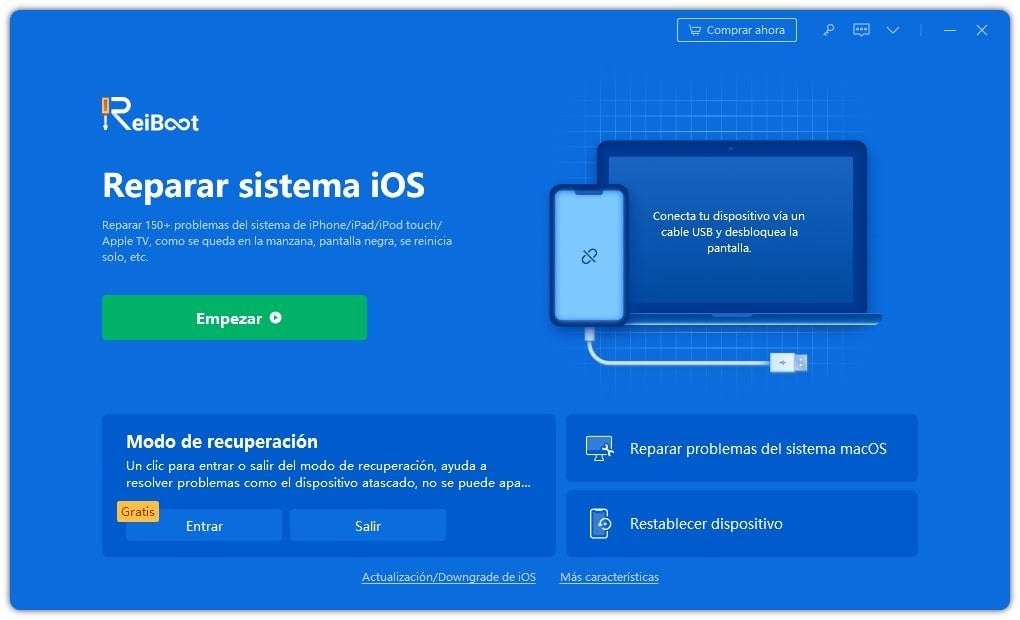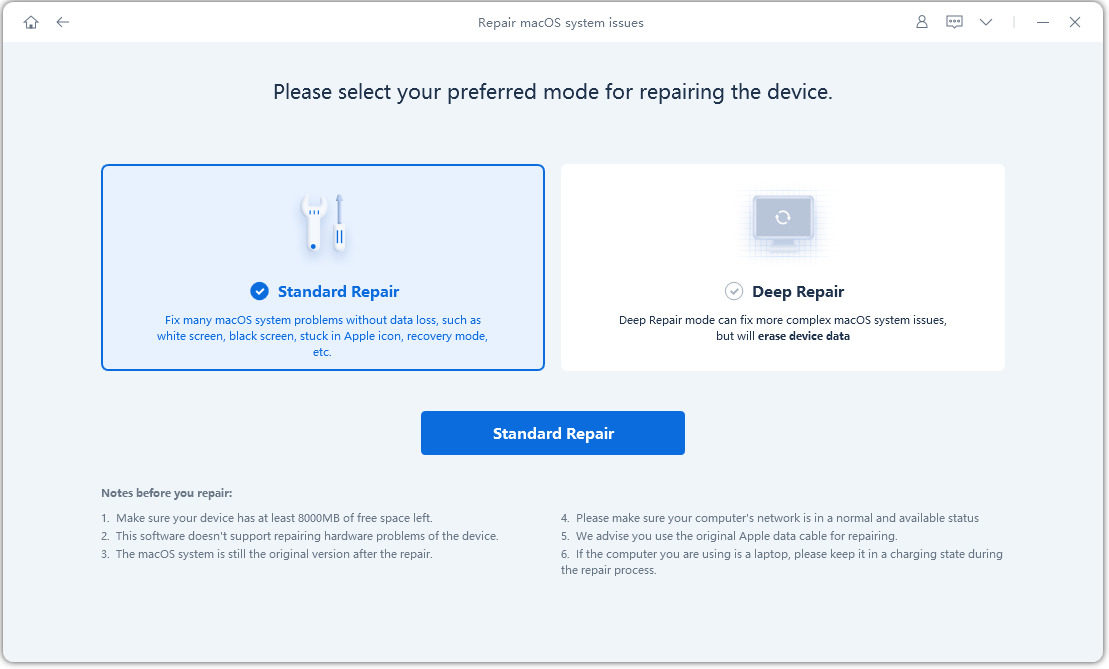Repare la pantalla no enciende de Macbook Pro / Air gratis
Si mi Mac no enciende, hay algunas cosas que puedes intentar antes de llevarlo a un técnico. Primero, asegúrate de que esté conectado a una fuente de energía y de que la batería esté cargada. Luego, intenta reiniciar el sistema manteniendo presionado el botón de encendido durante unos segundos. Si eso no funciona, intenta resetear el SMC y PRAM/NVRAM. Si todavía no funciona, podría haber un problema de hardware y deberías llevarlo a un técnico. Una vez intentado todo lo mencionado, si el problema persiste, recomendamos utilizar el software ReiBoot ¡Quédate y averigua más!

- ¿Por qué mi Mac no enciende?
- Soluciones para reparar no enciende mi Mac
- La forma fácil y rápido para reparar mi Mac no arranca
¿Por qué mi Mac no enciende?
Si tienes un Mac y te encuentras con el problema de que no enciende, puede ser frustrante y preocupante. Hay varias razones por las que un Mac puede no encender, y algunas pueden ser más graves que otras.
1. Batería agotada o problema con la fuente de alimentación. Si tu Mac no está enchufado a una fuente de alimentación, la batería se agotará con el tiempo y, si está completamente agotada, tu Mac no encenderá hasta que se cargue. Otra razón podría ser un problema con el cargador o la fuente de alimentación, lo que impide que tu Mac reciba la energía necesaria para encender.
2. Actualización del sistema operativo incorrecta o software nuevo. Si hayas instalado una actualización del sistema operativo que no se instaló correctamente. Esto puede causar conflictos en el sistema y hacer que el Mac no encienda. Además, si has instalado algún software nuevo o has realizado cambios en el sistema, puede ser una posible causa.
3. Problemas de hardware. Un problema de hardware podría ser la razón por la que mi Mac no enciende. Podría haber un problema con la placa base, la memoria RAM, el disco duro o cualquier otro componente interno. Si tu Mac ha sufrido daños físicos, como una caída, también puede haber afectado el hardware y causado problemas.
4. Problemas de software. El sistema operativo de tu Mac puede estar dañado o corrupto, lo que impide que el Mac inicie correctamente. En algunos casos, un reinicio en modo seguro o en modo de recuperación puede ayudar a solucionar el problema.
En resumen, hay varias posibles razones por las que tu Mac no enciende, y algunas pueden ser más fáciles de solucionar que otras. Si te encuentras con este problema, lo mejor es llevar tu Mac a un técnico especializado o a una tienda de Apple para que lo diagnostiquen y reparen.
12 Soluciones gratis para reparar no enciende mi Mac
No hay nada más frustrante que encender tu Mac y que no responda. Afortunadamente, hay varias soluciones para reparar una Mac que no enciende. En este artículo, revisaremos algunas de las soluciones más comunes y cómo aplicarlas.
Antes de comenzar, es importante señalar que estos pasos no garantizan que tu Mac vuelva a encenderse. Si tu Mac sigue sin responder después de intentar estas soluciones, es posible que necesites llevarlo a un técnico para que lo repare.
12 soluciones gratuitos que puedes usar:
-
Comprobar las conexiones de alimentación
Asegúrate de que el cable de alimentación no esté dañado y de que esté bien conectado al Mac y a una toma de corriente que funcione.
-
Mantener pulsado el botón de encendido
Mantén pulsado el botón de encendido del Mac durante unos 10 segundos. (Todos los Mac tienen un botón de encendido. En los ordenadores portátiles que tengan Touch ID, mantén pulsado Touch ID.)
-
Desenchufar los accesorios
Podrías tener un problema con uno o varios accesorios o sus cables. Desenchufa todos los accesorios del Mac, como impresoras, unidades, concentradores USB y dispositivos móviles. A continuación, repite el paso 2 más arriba.
-
Si ves algo en la pantalla
Si la pantalla muestra un signo de interrogación parpadeante, un círculo con una línea que lo atraviesa o cualquier otra cosa
-
Si no ves nada en la pantalla
Si el Mac parece estar encendido pero la pantalla permanece vacía (en blanco), el problema podría estar relacionado con el software
-
Restablecer el SMC (solo Mac con procesador Intel)
Si tienes un Mac antiguo con procesador Intel, restablecer el SMC podría ser de ayuda
-
Echar un vistazo al hardware de Mac
Si todavía hay un problema de inicio de MacBook, debes ejecutar Apple Hardware Test. Enciende tu Mac y presiona rápidamente la tecla D en el teclado. Mantén presionado el botón hasta que veas el símbolo de Apple Hardware Test en la pantalla, que se parece a una PC.
Selecciona tu idioma y presiona la flecha hacia la derecha. Después de esto, presiona la tecla Retorno. Para comenzar a probar, haz clic en el botón Test; por ejemplo, presione T o presiona Retorno. Antes de comenzar la prueba, también puedes elegir "Realizar prueba ampliada". La prueba se ejecutará y, una vez que se complete, podrás revisar los resultados en la parte inferior derecha de la ventana de tu Mac. Sale de la interfaz de Pruebas de hardware de Apple, reinicia o apaga la Mac.
-
Arrancar MacBook Pro en modo seguro
Si tu Mac no se inicia con regularidad, ha llegado el momento de iniciar la Mac en modo seguro de la siguiente manera: Reinicia tu Mac y presiona la tecla Shift junto con Way. Mantén presionada la tecla hasta que llegue a la pantalla de inicio de sesión con el logotipo de Apple.
Si el problema no ocurre mientras está en Modo seguro, intenta encender la Mac de la manera habitual. Si el problema no vuelve, normalmente es una señal de que el problema principal fue un problema de caché o directorio.
-
Restablecer Mac PRAM/NVRAM
Si intentaste arrancar tu Mac en modo de prueba y no se corrigió nada, eso implica que el modo protegido de Mac no está funcionando como se esperaba. Puedes intentar restablecer Mac PRAM/NVRAM. El parámetro RAM (PRAM) mantiene los datos. De hecho, incluso los medios para restablecer PRAM y NVRAM son similares.
-
Iniciar Mac con otra cuenta
Si aún así el MacBook no se enciende, eso implica que tu última solución es ejecutar macOS en recuperación.
-
Reiniciar Mac en modo de recuperación
Por último, una solución esencial para que MacBook no se encienda con un enfoque común es reiniciar Mac en modo de recuperación.
-
Contacta con Apple
Si el Mac sigue sin encenderse, contacta con el servicio de soporte de Apple.
La forma fácil y rápido para reparar mi Mac no arranca
En lugar de llevar tu Mac a una tienda de reparación costosa o intentar repararlo por ti mismo, te recomendamos que pruebes el software de reparación ReiBoot.
Tenorshare ReiBoot es una herramienta profesional de reparación del sistema iOS que también puede ser utilizada para reparar Macs que no arrancan. Este programa se especializa en la reparación de problemas de software, incluyendo el sistema operativo, aplicaciones y problemas de inicio.
- Lo primero que debes hacer es descargar e instalar ReiBoot en un ordenador funcional.
- A continuación, conecta tu Mac que no arranca al ordenador y ejecuta ReiBoot.

- Desde la interfaz de usuario, selecciona la opción "Reparación del sistema" y selecciona la opción “Reparación Estándar”.

- Ahora, descarga el firmware e inicia la reparación.

Una vez que el proceso de reparación haya finalizado, deberías poder arrancar tu Mac como de costumbre. ReiBoot es una solución fácil y rápida que no requiere conocimientos técnicos avanzados y puede ahorrarte tiempo y dinero en comparación con otras soluciones de reparación.
Conclusión
En conclusión, si tienes problemas para arrancar tu Mac, considera usar Tenorshare ReiBoot para solucionar el problema de forma rápida y sencilla. Este software de reparación es una herramienta útil que te ayudará a recuperar tu dispositivo sin necesidad de llevarlo a un servicio técnico caro. ¡Y dile adiós a los dolores de cabeza! Teniendo en cuenta que un macbook air no enciende y son muy costosos, es una solución que deberías intentar.
- Repara 150+ problemas y errores iOS 18 en iPhone, iPad y iPod.
- Funciona bastante bien en dispositivo se queda en logo manzana, pantalla negra, se queda en modo recuperación, se reinicia solo, falló al jailbreak iOS 18, etc.
- Restaura tu dispositivo de fábrica sin iTunes.
- Soporta todos los modelos de iPhone, iPad o iPod y el último iOS 18 y versiones anteriores.

ReiBoot for iOS
El software gratuito número 1 para reparación y recuperación del sistema iOS
Reparación rápida y sencilla